1、打开控制面板。如果桌面没有找到控制面板,请选中计算机图标右键点击属性或者同时按键盘windows键和Pause/Break键打开系统界面。点击左上角控制面板主页。

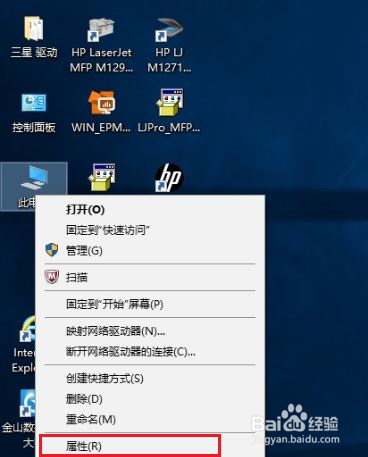

2、点击查看设备和打印机。
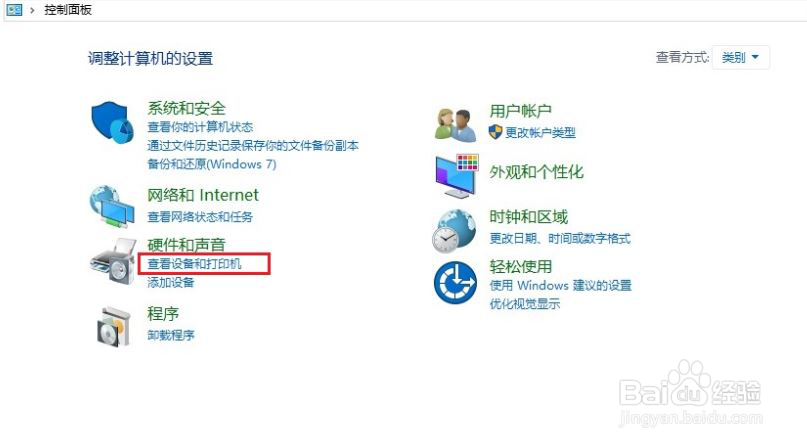
3、打开设备和打印机后,选中打印机图标右击选择打印首选项。

4、打开打印首选项后,在布局标签中点击高级。
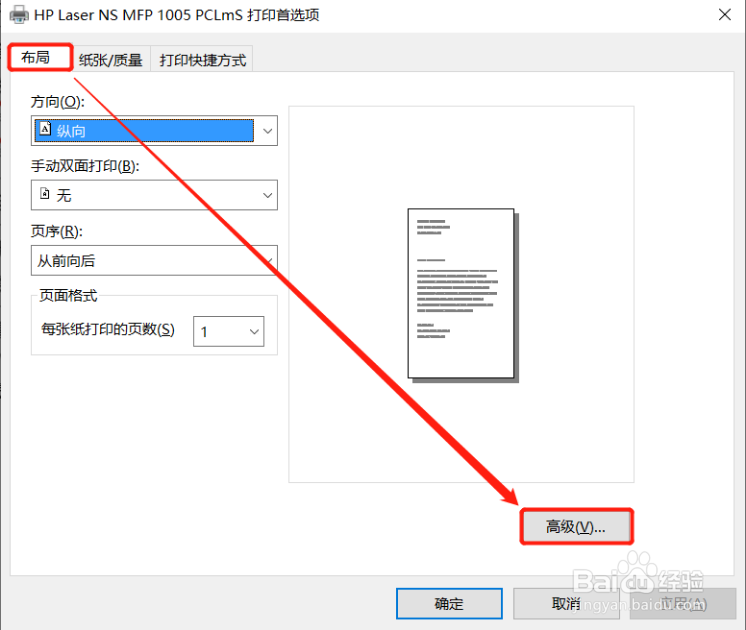
5、打开高级后,在文档选项打印机功能中即可看到小册子选项,可根据需要选择左侧或右侧装订,选择后点击确定。

6、选择小册子后,默认为每张打印2页可根据需要重新选择,在右侧可以看到预览效果,选择完成后点击确定。

7、设置完成后,打开文档点击打印即可。

